Un guide pas à pas sur la façon de faire une capture d'écran sur Android parfaitement
Bien que cela puisse sembler simple, prendre une capture d'écran sur un appareil Android est plus délicat que vous ne l'imaginez. De nombreux fabricants de téléphones utilisent des appareils Android. Chacun utilise une technique quelque peu différente pour capturer ce qui est à l'écran. Heureusement, bon nombre de ces techniques se chevauchent. Beaucoup d'entre eux utilisent des combinaisons de boutons simples ou des instructions à l'écran. Mais d'autres personnes proposent des mouvements physiques si vous voulez agiter la main comme un magicien. Si vous aussi vous voulez vous faire une idée sur les différentes manières de faire une capture d'écran, cet article est pour vous. Lisez tout le contenu car nous vous montrons toutes les méthodes que vous pouvez apprendre comment faire une capture d'écran sur Android dispositifs.
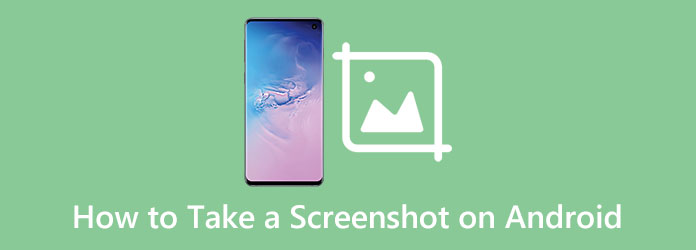
- Partie 1. Comment faire une capture d'écran sur Android à l'aide d'un raccourci
- Partie 2. Prendre une capture d'écran sur Android à l'aide de gestes
- Partie 3. Comment faire une capture d'écran sur Android à l'aide de la configuration rapide
- Partie 4. Le plus recommandé : capture d'écran
- Partie 5. FAQ sur la capture d'écran sur Android
Partie 1. Comment faire une capture d'écran sur Android à l'aide d'un raccourci
De nos jours, prendre des captures d'écran en utilisant rien de plus que votre appareil Android est un jeu d'enfant. Appuyez simultanément sur les boutons de réduction du volume et d'alimentation. Tenez-les une seconde. Ensuite, vous verrez une brève animation à l'écran. Après cela, vous verrez une confirmation sur votre notification Android. Cela signifie que l'action a réussi. Mais il y a une astuce pour trouver le bon timing. Si vous appuyez immédiatement sur le bouton d'alimentation, vous verrouillerez l'écran de votre téléphone. De plus, si vous appuyez trop tôt sur le bouton de volume, vous modifierez le volume. C'est pourquoi il est nécessaire de connaître le moment où l'on appuie sur le bouton. Vous pouvez suivre les étapes simples ci-dessous pour prendre une capture d'écran en utilisant un raccourci pour une meilleure compréhension.
Étape 1Ouvrez votre Android et accédez à l'image ou aux données que vous souhaitez capturer.
Étape 2Si vous êtes prêt à prendre une capture d'écran avec votre Android, appuyez simplement sur le Puissance et Baisser le volume boutons. Appuyez dessus et maintenez-les enfoncés pendant quelques secondes. Ensuite, vous observerez qu'il y aura un flash d'écran similaire à un flash d'appareil photo. Vous entendrez également un clic d'appareil photo sur votre téléphone. C'est une confirmation que vous avez réussi à prendre une capture d'écran.
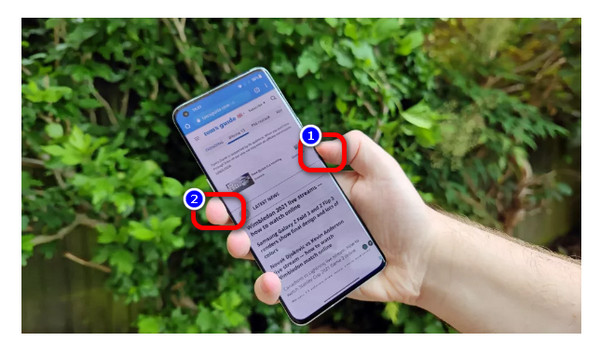
Étape 3Pour une autre confirmation, vous pouvez diriger votre téléphone vers votre Gallerie application. Passez à la Capture d'écran album et voir l'image dont vous avez pris une capture d'écran.
Pour plus d'informations, il existe d'autres moyens de prendre une capture d'écran à l'aide d'un raccourci. Cette partie est pour vous si vous avez un appareil Android avec un bouton d'accueil pressable. Si vous utilisez toujours un ancien téléphone, en particulier un téléphone portable Samsung, il y aura un bouton Accueil dessus. Dans ce cas, consultez les étapes simples ci-dessous pour prendre une capture d'écran.
Étape 1Ouvrez votre appareil mobile et accédez à la zone, aux images ou aux messages où vous souhaitez prendre une capture d'écran.
Étape 2Pour prendre une capture d'écran, appuyez sur le Accueil et Puissance bouton simultanément. Maintenez les boutons enfoncés pendant quelques secondes. Notez que vous devez les appuyer simultanément. Cela ne fonctionnera pas si vous appuyez d'abord sur le bouton d'alimentation ou vice versa.

Étape 3Vous saurez si vous avez réussi à prendre une capture d'écran lorsque vous entendez un clic de caméra ou un message de confirmation de la notification.
Partie 2. Prendre une capture d'écran sur Android à l'aide de gestes
Une autre façon de prendre des captures d'écran sur Android consiste à utiliser des gestes. Ces gestes peuvent vous faire prendre une capture d'écran plus rapidement que les méthodes mentionnées ci-dessus. De cette façon, vous n'avez pas à vous soucier du timing. Tout ce dont vous avez besoin est de configurer les gestes à partir des paramètres du téléphone.
Sur les appareils Samsung, vous pouvez activer Palm Swipe to Capture. Aller vers Paramètres > Fonctions avancées > Mouvements et gestes. Lorsque vous avez terminé la configuration, tout ce que vous avez à faire est de faire une main à 90 degrés sur l'écran du téléphone.
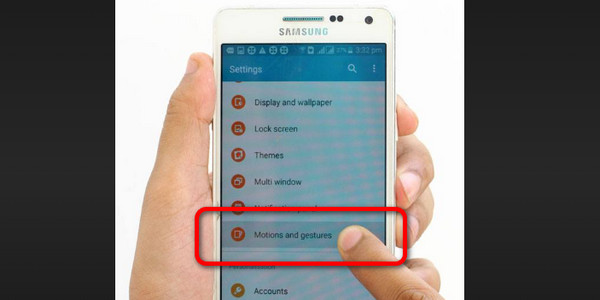
Il existe d'autres téléphones où il vous permet de prendre une capture d'écran en faisant glisser vos trois doigts vers le bas. Vous devez également le configurer dans les paramètres de votre téléphone, précisément les paramètres de mouvement et de geste. La meilleure façon est d'ouvrir votre téléphone et de lancer le Paramètres application. Ensuite, rendez-vous au Outils pratiques. Après avoir cliqué sur cette option, passez à la Gestes et mouvements option. Aller au Capture d'écran du geste option pour le processus final et activez-la. Lorsque vous avez terminé de l'allumer, vous pouvez essayer de prendre une capture d'écran. Placez vos trois doigts sur votre écran et faites-le glisser vers le bas. Après l'avoir fait, votre téléphone créera un son, un signe que vous avez terminé de prendre une capture d'écran.
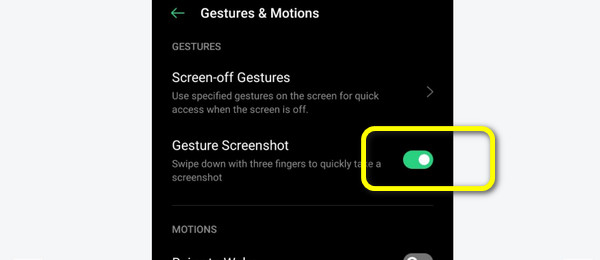
Partie 3. Comment faire une capture d'écran sur Android à l'aide de la configuration rapide
Une autre façon de prendre une capture d'écran sur les appareils Android consiste à configurer les paramètres. Certains créateurs d'Android ont créé un bouton de capture d'écran dans l'option/le menu Paramètres rapides d'Android. Pour accéder au menu, vous devez balayer vers le bas depuis le haut de l'écran de votre téléphone. Vous verrez une option intitulée Capture d'écran, Capture d'écran, S-capture, ou quelque chose lié à la capture d'écran. S'il y a des cas où vous pouvez voir l'option Capture d'écran, elle est peut-être masquée. Vous pouvez accéder à l'icône du stylo dans le coin du menu Paramètres rapides. Ensuite, vous pouvez voir l'option de capture d'écran et l'ajouter au menu Paramètres rapides.
Étape 1Lorsque vous avez terminé de configurer la capture d'écran sur votre Quick Settings, commençons à prendre une capture d'écran. Ouvrez votre appareil Android et accédez à la zone de votre téléphone où vous souhaitez capturer.
Étape 2Utilisez votre doigt et balayez vers le bas depuis le haut de l'écran de votre téléphone. Ensuite aller à Quick Settings Et cliquez sur le Capture d'écran icône. Après avoir cliqué dessus, vous verrez que votre téléphone capturera la photo sur votre écran.
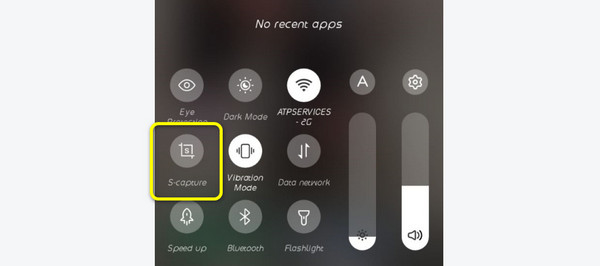
Partie 4. Le plus recommandé : capture d'écran
Si vous souhaitez capturer une photo à l'aide d'un ordinateur, le programme le plus recommandé est Tipard Screen Capture. Ce programme téléchargeable vous permet de prendre une capture d'écran de votre téléphone à l'aide de votre ordinateur. Tout ce dont vous avez besoin est de connecter votre téléphone à votre ordinateur. Non seulement sur Android, mais vous pouvez également vous connecter sur des appareils iOS comme les iPhones. Tipard Screen Capture est simple à utiliser, ce qui le rend plus adapté aux débutants. Il offre également une interface conviviale, afin que tous les utilisateurs comprennent toutes les options. Vous pouvez enregistrer n'importe quoi sur votre iPhone ou Android en utilisant ce programme dans la meilleure qualité possible. De plus, vous êtes libre de choisir le format de sortie. De plus, l'écran du moniteur est plus étendu que l'écran de votre téléphone. Cela signifie qu'il peut produire le plus d'impact visuel. Suivez les étapes simples ci-dessous pour prendre une capture d'écran à l'aide de Tipard Screen Capture.
Étape 1Télécharger Tipard Capture d’Écran. Vous pouvez cliquer sur le Télécharger ci-dessous pour accéder rapidement au programme. Lorsque le processus de téléchargement est terminé, installez-le sur votre ordinateur. Après cela, lancez le programme.
Étape 2Après avoir ouvert le programme, sélectionnez le Téléphone possibilité d'enregistrer votre écran.
Étape 3Lorsque la nouvelle interface apparaît, sélectionnez le Enregistreur Android option.
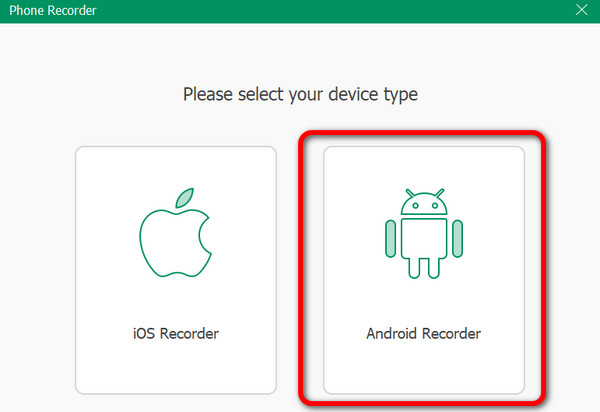
Étape 4Il existe deux options de connexion. Le Connexions WiFi et Connexions USB. Si vous sélectionnez Connexion WiFi, vous devez installer l'application FoneLab Mirror sur votre Android. Ensuite, vous pouvez connecter votre appareil à l'ordinateur via la détection, le code QR ou le code PIN.
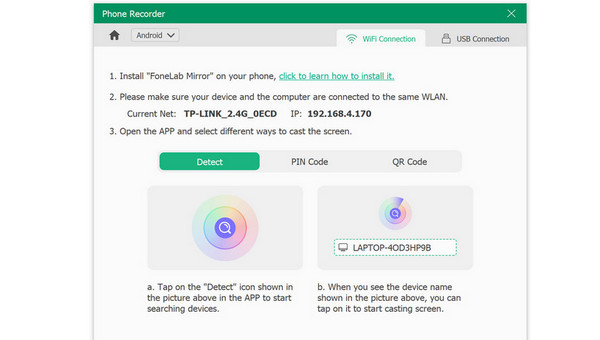
Étape 5Vous verrez l'image de l'écran dès que votre téléphone sera connecté à l'ordinateur. Vous pouvez ajuster la résolution et le matériel de l'enregistrement en fonction de vos besoins. Pour commencer l'enregistrement, cliquez sur Enregistrement. Vous avez la possibilité de mettre en pause et de terminer la procédure à tout moment. C'est le moment où vous pouvez prendre une capture d'écran à l'aide de votre ordinateur. Ensuite, pour sauvegarder ce que vous avez enregistré, cliquez sur Exportations.
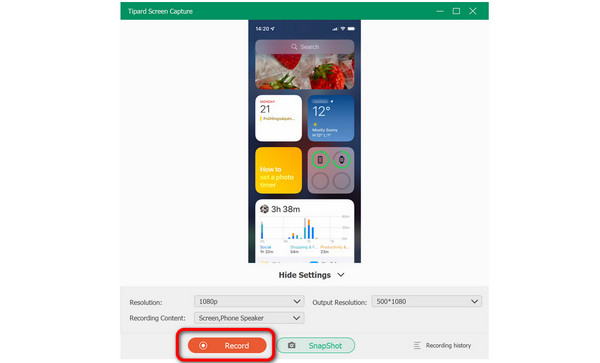
Lecture étendue:
Comment enregistrer de l'audio sur Mac / Windows PC / iPhone avec facilité
Comment filtrer efficacement l'enregistrement sur les appareils Android
Partie 5. FAQ sur la capture d'écran sur Android
1. Existe-t-il d'autres moyens de prendre une capture d'écran sur Android ?
Il y a beaucoup. Vous pouvez utiliser le S Pen pour prendre des captures d'écran si votre téléphone Samsung Galaxy le prend en charge. Lorsque vous retirez le stylet d'un téléphone avec un stylet intégré (comme le Galaxy S22 Ultra ou n'importe quel smartphone Note), un menu apparaît avec l'option de capturer tout ou partie de l'écran.
2. Comment partager une capture d'écran sur Android ?
Lorsque vous partagez la capture d'écran, vous avez deux options. Lorsque vous avez terminé de prendre une capture d'écran, vous pouvez utiliser la barre d'outils qui apparaît sur votre écran. L'autre méthode consiste à accéder à l'application Galerie, à ouvrir la capture d'écran et à passer à l'option de partage. De cette façon, vous pouvez partager votre capture d'écran sur différents appareils ou programmes.
3. Comment faire une capture d'écran sur un iPhone ?
La meilleure façon est d'appuyer simultanément sur le bouton d'augmentation du volume et sur le bouton latéral. Après cela, l'écran clignotera et vous entendrez un bruit de caméra. C'est une confirmation que vous avez pris une capture d'écran sur votre téléphone.
Conclusion
Si vous désirez savoir comment faire une capture d'écran sur android, vous pouvez apprendre les différentes manières sur ce poteau indicateur. De plus, si vous souhaitez capturer une photo de votre téléphone à l'aide de votre ordinateur, nous vous recommandons d'utiliser Tipard Capture d’Écran. Ce programme téléchargeable vous permet de vous connecter à votre appareil Android et offre la meilleure qualité.







